Koble til en aktivitetsklokke (wearable)
Lær hvordan du kobler aktivitetsklokken din (wearable) til HeiaHeia i mobilappen eller via nettleseren og hvilke data som skal importeres.
Ved å koble aktivitetsklokken til HeiaHeia kan du importere treningsøktene og aktivitetene dine automatisk til HeiaHeia-kontoen din.
Følgende enheter kan for øyeblikket integreres med HeiaHeia:
- Garmin
- Polar
- Fitbit
- Suunto App
- Apple watch
Andre enheter:
Du kan også integrere andre enheter eller apper, hvis de er kompatible med Apple Health eller Google Fitness.
Start med å integrere appen din med Apple Health eller Google Fitness.
Sørg da for at du har koblet HeiaHeia til Apple Health/Google Fitness (se egne artikler for flere instruksjoner). Dette gjør det mulig å importere trenings- og aktivitetsdata fra en tredjeparts enhet eller app til HeiaHeia. Den nøyaktige typen data som kan importeres, avhenger av innstillingene til tredjepartsenheten/appen og Apple Health/Google Fitness.
Merk!
For å unngå dobbeltregistrering anbefaler vi at du ikke kobler til både en aktivitetsklokke (Garmin, Polar, Fitbit, Suunto) samtidig som du er koblet til Apple Health eller Google Fitness til HeiaHeia. For eksempel, hvis HeiaHeia importerer skrittene dine direkte fra en wearable, bør du deaktivere Apple Health/Google Fitness fra å importere data til HeiaHeia.
Koble til en aktivitetsklokke (wearable) i iOS og Android:
- Åpne kontoen din (profilikon i øvre høyre hjørne) og velg Wearables & Helse App (for iOS enheter) eller Wearables & Google Fitness (for Android- enheter).
- Slå på enheten du vil koble til med HeiaHeia -> Koble til.
- For å koble til enheten må du gi tilgang til dataene dine i enhetsinnstillingene. Gå til kontoen på aktivitetsklokken din (wearable) og aktiver tilgang. For mer informasjon, se instruksjonene for aktivitetsklokken.
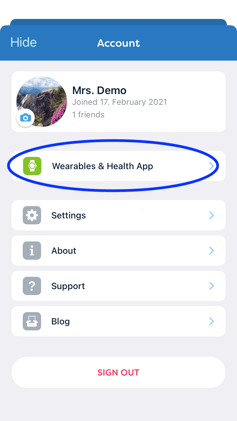
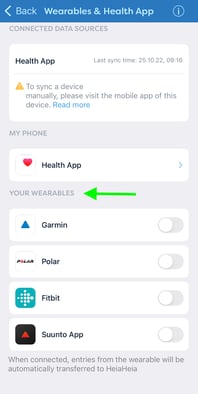
Koble til en aktivitetsklokke (wearable) på Heiaheia.com (web):
- Åpne kontoen din (klikk på navnet ditt i øvre høyre hjørne) og velg Innstillinger -> Aktivitetsklokker (wearables).
- Klikk på enheten du ønsker å koble til HeiaHeia, og koble HeiaHeia-kontoen din til aktivitetsklokkens konto.
- Se instruksjonene for enheten din for mer informasjon om hvordan du kobler enheten til andre applikasjoner som HeiaHeia.
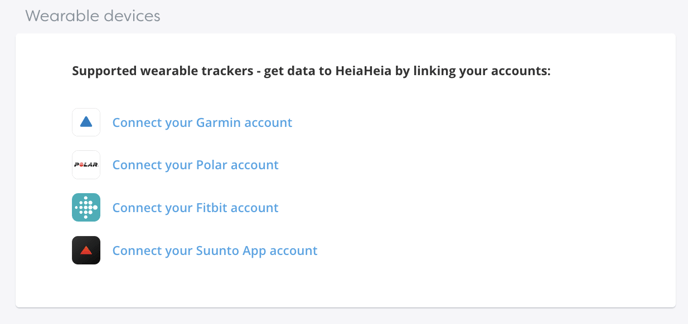
Følgende data vil bli importert fra støttede enheter:
1. Garmin
- Aktivitet: kalorier, etasjer, skritt
- vekt
- Trening: gjennomsnittlig puls, kalorier, distanse, varighet, makspuls, sportstyper (over 35 forskjellige sportstyper støttes)
- Søvn: søvnmål over tid, suksess med å nå målet.
2. Polar
- Aktivitet: kalorier, skritt
- Trening: gjennomsnittlig hjertefrekvens, kalorier, distanse, varighet, GPS- sporing, maksimal hjertefrekvens, sportstyper (over 110 forskjellige sportstyper støttes)
- Søvn: søvnmål over tid, suksess med å nå målet.
3. Suunto App
- Aktivitet: skritt
- Trening: gjennomsnittlig puls, gjennomsnittlig hastighet, tråkkfrekvens, kalorier, kommentarer, distanse, varighet, høyde, (GPS sporing), makspuls, humør, sportstyper (over 80 forskjellige sportstyper støttes), tagger.
4. Fitbit
- Aktivitet: kalorier, etasjer, skritt
- Vekt
- Trening: gjennomsnittlig hjertefrekvens, kalorier, kommentarer, distanse, varighet, favoritter, sportstyper (over forskjellige 100 sportstyper støttes), skritt.
- Søvn: søvnmål over tid, suksess med å nå målet.
Apple Health og Google Fitness: Se hvilken informasjon som kan importeres fra Apple Health eller fra Google Fitness.
Oura ringene kan integreres via Apple Health/Google Fitness. Foreløpig er det mulig å importere Ouras søvndata.
Nyttige tips:
- Dersom HeiaHeia ikke gjenkjenner en sport eller aktivitet, vil innlegget merkes med "enhetsnavn + import" (f.eks. Polar-import) og innlegget settes til privat. Du kan redigere både sport/aktivitetstype og personverninnstillinger (fra privat til offentlig) i HeiaHeia.
- Hvis oppføringer registrert på enheten din ikke vises i HeiaHeia, kontroller at dataene er synkronisert mellom enheten og dens tilkoblingstjeneste (for eksempel mellom Gamin Connect og Garmin-klokken). HeiaHeia vil importere data fra tjenesten, ikke direkte fra aktivitetsklokken din. Følg synkroniseringsinstruksjonene for enheten din. Du kan vanligvis utføre en manuell synkronisering ved hjelp av tjenestens mobilapplikasjon.
Hvis oppføringer registrert i enheten din fortsatt ikke vises i HeiaHeia, gå tilbake til HeiaHeia-innstillingene der du aktiverer forbindelsen med HeiaHeia, koble fra enheten og koble den til igjen (slå av og på).
Hvis du har mer enn én HeiaHeia-konto, sørg for at du ikke ved et uhell synkroniserer dataene dine til den andre kontoen din.
- Hvis du bruker en eldre enhet, kan det hende at den ikke støtter all informasjonen som er oppført ovenfor.
- Visse data for eksempel søvn, kan tolkes og presenteres på forskjellige måter avhengig av enheten: for example, HeiaHeia importerer for eksempel søvndataene dine for én dag, enheten din for neste dag. Dette er grunnen til at enheten din og HeiaHeia noen ganger viser forskjellige data.
- Hvis du ønsker å koble enheten fra HeiaHeia, går du tilbake til innstillingene der du aktiverte tilkoblingen. Garmin krever for eksempel at du kobler fra via Garmin Connet (https://connect.garmin.com): Klikk på profilikonet > Innstillinger > Kontoinformasjon > Applikasjoner > Fjern tillatelse > HeiaHeia.
- Når du kobler til din nye aktivitetsklokke (wearable) eller helseapp på telefone din, vil dine fremtidige trenisdata importeres til HeiaHeia. Tidligere treningsøkter vil ikke bli overført til HeiaHeia.
